Kako kontrolirati svoj TV pomoću Alexa
Što treba znati
- Za glasovni daljinski, provjerite je li sve uključeno i ima li napajanje. pritisni Glas i izgovorite naredbu koja počinje s "Alexa".
- Za uređaje na kojima je omogućena Alexa, otvorite aplikaciju > Više > Postavke > TV & Video > Znak plus > Veza... Uređaj. Slijedite upute.
- Neki televizori imaju ugrađene Alexa mogućnosti kada im omogućite vještine.
Ovaj članak objašnjava kako koristiti Uređaj s omogućenom Alexa, kao što je an Jeka, Echo Dot, Fire TV uređaj, Smart TV i druge tehnologije za upravljanje vašim TV-om pomoću Alexa i glasovnih naredbi. Razina glasovne funkcionalnosti Alexa koju ćete imati ovisi o vama Marka i model televizora; pogledajte dokumentaciju vašeg TV-a kako biste vidjeli pregled njegovih značajki i kompatibilnosti.
Koristite glasovni daljinski upravljač Alexa
Ako imate Fire Edition Smart TV, Fire TV Stick ili neki drugi Fire TV uređaj, koristite glasovne naredbe Alexa s priloženim Alexa glasovnim daljinskim upravljačem. Evo kako:
Uključite TV i Vatrogasni TV uređaj.
Stavite svježe baterije u svoj glasovni daljinski upravljač Alexa.
Fire TV će detektirati daljinski upravljač i automatski upariti.
Držite pritisnutu Glas i izdajte Alexa glasovnu naredbu, kao što je "Alexa, stani" ili "Alexa, nastavi".
Da biste mogli uključiti i isključiti svoj Fire TV uređaj s Alexom, idite na Postavke > Alexa a zatim dodirnite Uključite TV s Alexom.
Koristite svoj uređaj s podrškom za Alexa za upravljanje televizorom
Ako izgubite svoj Alexa glasovni daljinski upravljač ili jednostavno želite više slobode, lako je povezati svoj uređaj s podrškom za Alexa, kao što je Echo, s vašim Fire TV-om. Moći ćete izdati Alexa glasovne naredbe bez upotrebe ruku na koje će vaš TV reagirati bez potrebe za posebnim daljinskim upravljačem. Evo kako:
Otvorite aplikaciju Alexa i dodirnite Više (tri reda dolje desno).
-
Dodirnite Postavke.
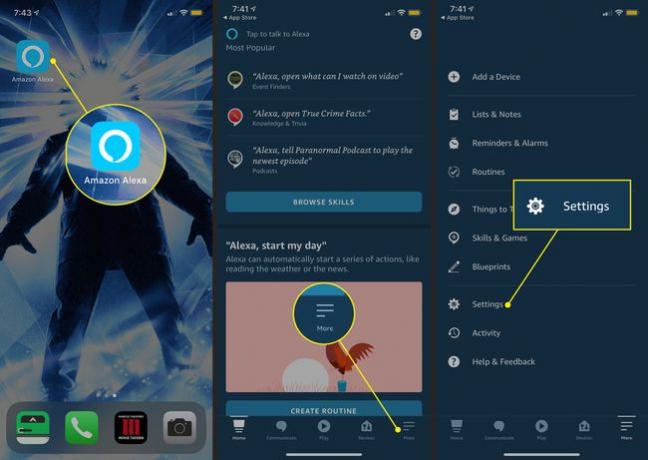
Dodirnite TV & Video.
Dodirnite znak plus (+) za odabir Fire TV.
-
Dodirnite Povežite svoj Alexa uređaj.
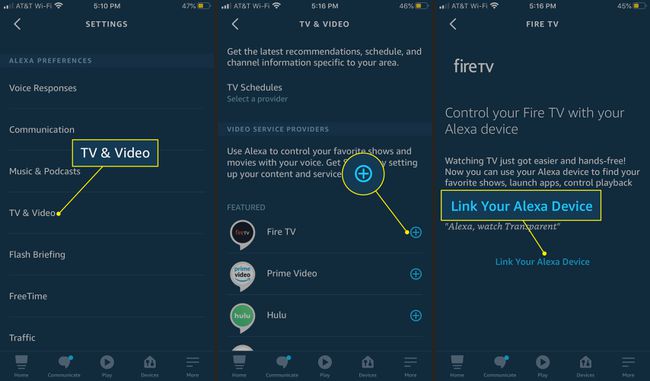
-
Slijedite upute na zaslonu da povežete svoj Fire TV uređaj i počnete izdavati Alexa glasovne naredbe za kontrolu vaših Fire TV značajki i pristupa sadržaju.
Moći ćete uključiti ili isključiti svoj TV putem glasovnih naredbi Alexa ako ih ima HDMI-CEC značajka. Provjerite svoju dokumentaciju kako biste saznali.
Nabavite Vatrenu kocku
Ako nemate Echo uređaj ili bilo koji drugi uređaj koji podržava Amazon, Amazon Fire TV Cube je moćan uređaj za streaming s ugrađenom Alexa funkcijom.
Za razliku od Fire TV uređaja, Amazonova Fire TV Cube djeluje kao Alexa zvučnik, tako da će odgovoriti na vaše glasovne naredbe i ima sve iste sposobnosti kao Echo.
Koristite Alexa sa Smart TV-om
Čak i ako nemate Fire TV ili Fire TV Cube, još uvijek je moguće koristiti uređaj s omogućenom Alexa za upravljanje svojim Smart TV-om glasovnim naredbama. Brojni proizvođači razvili su televizore s oznakom "Radi s Alexom." Provjerite priručnik uređaja da vidite ima li vaš TV tu mogućnost.
Evo kako postaviti neke popularne "Works With Alexa" televizore da počnu koristiti glasovne naredbe.
LG televizori
Alexa funkcionalnost ugrađena je u sve 2019. i kasnije LG OLED televizore i NanoCell televizore s WebOS-om 4.0.
Na daljinskom upravljaču LG TV-a pritisnite Dom dugme.
Pokreni Postavite TV za aplikaciju Amazon Alexa.
Slijedite upute za prijavu ili postavljanje LG računa i odaberite svoj TV.
U aplikaciji Alexa dodirnite Više (tri reda).
Dodirnite Vještine i igre.
-
Iz polja za pretraživanje unesite LG ThinQ.

Odaberi LG ThinQ – Osnovni.
Dodirnite Omogući korištenje.
-
Prijavite se na svoj LG račun.

Na početnoj stranici aplikacije Alexa dodirnite Uređaji > Dodaj uređaj, i dodajte svoj LG TV. Spremni ste za korištenje glasovnih naredbi sa svojim LG TV-om.
Sony televizori
Odabrani Sony Android TV uređaji, uključujući sve modele iz 2019. i novije verzije, certificirani su uređaji "Works With Alexa". Povežite svoj TV s Alexom i upotrijebite obližnji Echo za izdavanje glasovnih naredbi. Evo kako započeti:
Na početnom zaslonu TV-a odaberite Postavljanje TV kontrole s aplikacijom Amazon Alexa.
Odaberite svoje Google račun (ili ga kreirajte) i imenujte svoj TV.
Iz aplikacije Alexa idite na Više > Vještine i igre, a zatim potražite i odaberite Sonyjev Android TV.
Dodirnite Omogući korištenje, a zatim slijedite upit da povežete svoje račune i povežete Echo uređaj ili drugi uređaj s omogućenom Alexa.
Vizio televizori
Odabrani modeli Vizio TV-a kategorizirani su kao uređaji "Radi s Alexa". Povežite svoj TV s Alexom i upotrijebite obližnji Echo za izdavanje glasovnih naredbi. Evo kako započeti:
Uključite TV i pokrenite Vizio TV SmartCast početni zaslon.
Odaberite Dodaci karticu na traci izbornika.
Odaberi Glasovne postavke > Uparivanje zaslona.
Pomoću pametnog telefona idite na dms.vizio.com/alexa i unesite PIN koji je prikazan na TV ekranu.
-
Vratite se na aplikaciju Alexa na svom telefonu kada se to od vas zatraži i omogućite vještinu Vizio SmartCast.
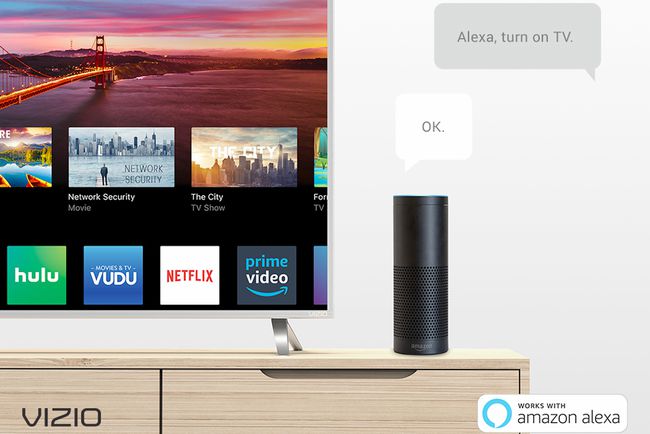
Koristite Alexa s Harmony daljinskim upravljačima
Drugi način korištenja Alexa s televizorom je putem Logitech Harmony sustav daljinskog upravljanja. Ovi daljinski upravljači, uključujući Logitech Harmony Elite, Ultimate, Ultimate Home, Harmony Hub i Harmony Pro, omogućuju vam upravljanje kućnim medijima i drugim pametnim uređajima.
Kada povežete Alexa s kompatibilnim Harmony daljinskim upravljačem, moći ćete izdavati Alexa glasovne naredbe putem aplikacije Alexa ili putem Echo zvučnika. Evo kako započeti:
Postaviti vaš Logitech Harmony daljinski upravljač.
Iz aplikacije Alexa idite na Izbornik > Vještine i igre i tražiti Sklad.
Provjerite imate li pokrenut i pokrenut uređaj s omogućenom Alexa, kao što je Echo.
Na daljinskom upravljaču dodirnite plavo Ikona harmonije a zatim dodirnite Omogući korištenje.
Prijavite se na svoj Harmony račun i idite na Odaberite Aktivnosti stranicu da biste prilagodili koje uređaje i naredbe želite da Alexa poveže sa sustavom daljinskog upravljanja Harmony.
Kada završite s postavljanjem svojih postavki, dodirnite Povežite račun > Otkrijte uređaje.
-
Sada možete kontrolirati svoje medijske uređaje pomoću Alexa naredbi.
Dostupne su i druge Alexa vještine daljinskog upravljanja, uključujućiSmart TV daljinski, Smart TV daljinski Pro, Anymote, i URC pametni dom.
Koristite Alexa s Roku uređajima
Lako je koristiti uređaj s omogućenom Alexa kontrolirajte svoj Roku streaming media player s glasovnim naredbama. Pretražujte sadržaj, upravljajte reprodukcijom ili mijenjajte glasnoću bez korištenja Roku daljinskog upravljača. Evo kako:
1:32
Kako spojiti Alexa na Roku
Otvorite aplikaciju Amazon Alexa i odaberite Izbornik > Vještine i igre.
Potražite Roku, a zatim odaberite Roku pametni dom ikona.
Dodirnite Omogući korištenje.
Prijavite se na svoj Roku račun i odaberite uređaje koje želite kontrolirati pomoću Alexa.
Natrag u aplikaciji Alexa, Alexa će tražiti dostupne uređaje. Kada pronađe vaš Roku uređaj, odaberite ga i dodirnite Nastaviti.
Odaberite svoj uređaj, a zatim odaberite Povezivanje uređaja.
